Depois de administrar sites WordPress por anos, uma das páginas mais interessantes que descobrimos para aumentar a interação da comunidade é a página de comentários recentes. É surpreendente como muitos proprietários de sites ignoram esse recurso simples, porém poderoso 🤩
Pense nisso: seu site WordPress está repleto de comentários, mas eles estão espalhados por várias publicações. Isso significa que os visitantes estão perdendo as discussões vibrantes que acontecem em sua plataforma.
Criar uma página dedicada a comentários recentes não se trata apenas de mostrar a atividade. Trata-se de criar uma comunidade e aumentar o envolvimento. Ela oferece aos seus leitores um hub central para mergulhar nas conversas mais recentes, incentivando mais participação e visitas mais longas ao site.
Neste guia, mostraremos a você como criar uma página de comentários recentes completa no WordPress que estimule os visitantes a participarem.
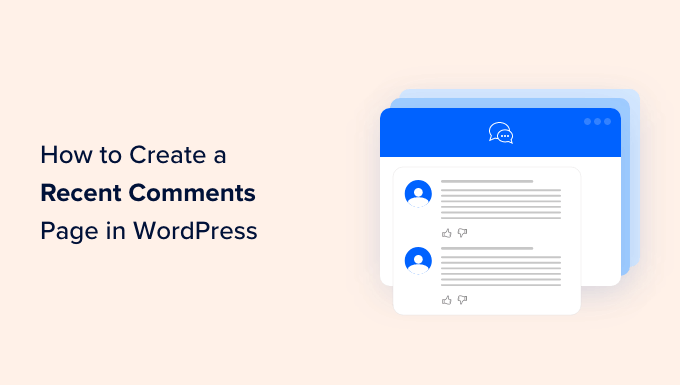
Por que criar uma página de comentários recentes?
Os comentários desempenham um papel importante na criação de uma comunidade em torno de seu site WordPress. Eles permitem que os leitores participem de discussões e interajam com você.
Com uma página de comentários recentes, os visitantes novos e antigos podem ver as discussões em andamento e acompanhá-las em seu site.
Os comentários também são um ótimo sinal de engajamento e prova social para novos visitantes. Por meio da página de comentários recentes, os usuários podem ver que você tem uma comunidade ativa e apaixonada. Isso pode incentivá-los a permanecer mais tempo em seu site e talvez até mesmo a participar da conversa.
Muitos blogs do WordPress optam por exibir os comentários mais recentes em uma área de widget, como a barra lateral. No entanto, o widget de comentários recentes pode ser um pouco estreito e difícil de ler.
É por isso que recomendamos a criação de uma página de comentários recentes. Se quiser, você pode até mesmo vincular essa página na parte inferior do widget de comentários recentes na barra lateral. Dessa forma, os visitantes podem ler os comentários com mais detalhes.
Neste guia passo a passo, mostraremos a você como criar uma página de comentários recentes usando dois métodos: O bloco Latest Comments incorporado ao WordPress e o SeedProd, o melhor construtor de páginas do WordPress no mercado.
Você pode usar os links rápidos abaixo para navegar por este tutorial:
Precisa de ajuda com seu site WordPress? Tendo gerenciado dezenas de sites WordPress ao longo dos anos, sabemos exatamente o que é necessário para que seu site seja bem-sucedido. De atualizações de segurança a otimização de desempenho, nossos WPBeginner Pro Services podem atender a todas as suas necessidades de WordPress enquanto você se concentra no crescimento de seus negócios.
Método 1: Criar uma página simples de comentários recentes com o bloco de comentários mais recentes (sem necessidade de plug-in)
Primeiro, você precisa abrir o painel do WordPress e navegar até Pages ” Add New Page.

Depois disso, você precisa adicionar um título à página. Você pode usar algo como “Veja a discussão mais recente em nosso blog” ou “Leia nossos comentários mais recentes”.
Feito isso, basta clicar no botão “+” adicionar bloco abaixo do título ou no canto superior esquerdo e localizar o bloco Latest Comments. Você pode arrastá-lo e soltá-lo onde quiser em sua página.
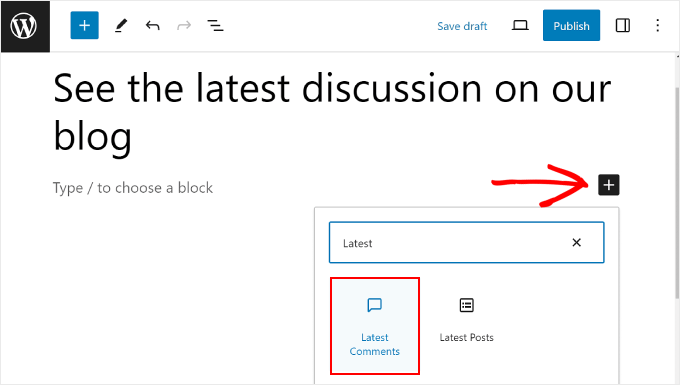
Por padrão, o editor de blocos exibirá o nome do autor do comentário, o trecho do comentário, a data do comentário, o gravatar do comentarista e um link para a postagem onde está o comentário.
Veja como ele se parece:
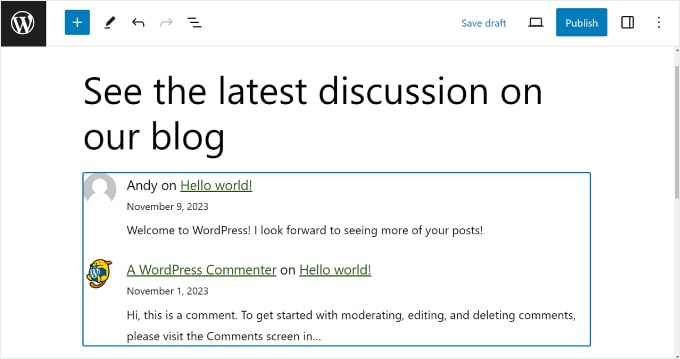
Se quiser personalizar a aparência do bloco, você poderá clicar no botão “Align” (Alinhar) na barra de ferramentas do bloco. Esse botão permite que você ajuste as configurações de alinhamento do bloco.
Você pode escolher entre não usar alinhamento, largura ampla, largura total ou alinhar o bloco à esquerda, ao centro ou à direita.
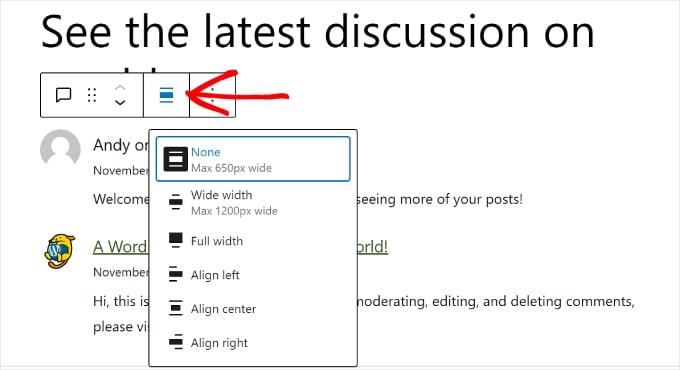
Além disso, você pode clicar no botão “Settings” (Configurações) no canto superior direito e alternar para a guia “Block” (Bloqueio). Isso abrirá as configurações de bloqueio.
Aqui, você pode optar por exibir ou desativar o gravatar, a data do comentário e o trecho do comentário. Também é possível selecionar quantos comentários do WordPress você gostaria de exibir em sua página.
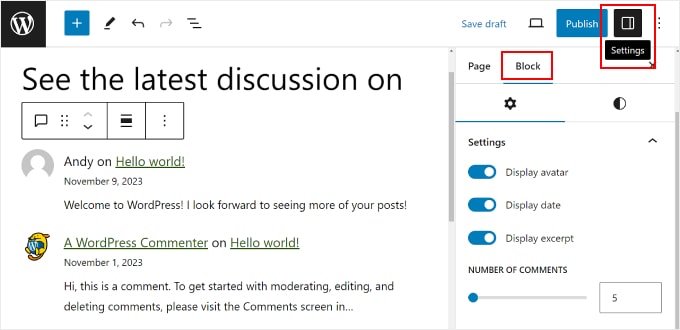
Se você abrir a guia “Styles” (Estilos) do bloco, poderá editar a Typography (Tipografia) do bloco, que controla as fontes usadas no bloco. Você também pode modificar as Dimensões, que controlam o preenchimento e a margem do bloco.
Sinta-se à vontade para brincar com essas configurações para tornar os comentários mais legíveis e atraentes com seu tema do WordPress.
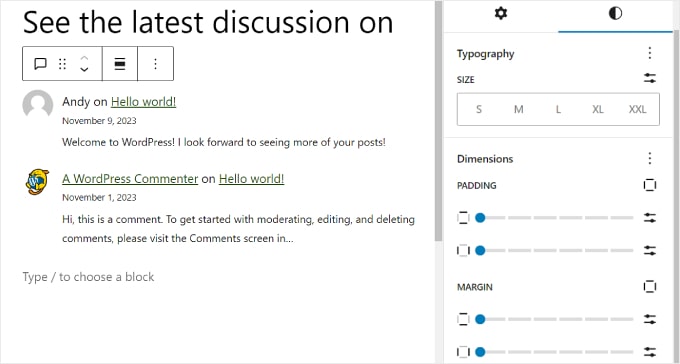
Quando terminar, clique no botão “Preview” (Visualizar) no canto superior direito para ver a aparência da página em um desktop, celular ou tablet.
Em seguida, clique em “Salvar rascunho” para salvar a página sem publicá-la. Ou você pode clicar em “Publicar” se quiser tornar a página disponível ao público imediatamente.

E é isso! Você criou com sucesso uma página de comentários recentes no WordPress.
Método 2: criar uma página personalizada de comentários recentes com o SeedProd (mais personalizável)
Se você deseja criar uma página de comentários recentes totalmente personalizada no WordPress, recomendamos o uso de um plug-in de criação de páginas como o SeedProd.

O SeedProd vem com várias opções de personalização que o editor de blocos integrado não tem, como efeitos animados. É por isso que recomendamos esse método se você quiser tornar sua página de comentários recentes realmente exclusiva e se destacar.
Observação: Para este tutorial, você pode usar a versão premium do SeedProd ou a versão gratuita do SeedProd se estiver com orçamento limitado. Usaremos a primeira porque ela vem com mais modelos e blocos de página para personalizar a página.
Primeiro, vá em frente e instale o plug-in SeedProd no WordPress. Para obter mais informações, você pode ler nosso guia para iniciantes sobre a instalação de um plug-in do WordPress.
Em seguida, você deve ir para SeedProd “ Landing Pages. Depois disso, clique no botão “+ Add New Landing Page”.

Na próxima tela, você pode escolher um modelo de página de destino para sua página de comentários recentes.
Nesse caso, usaremos a “Video Squeeze Page”.
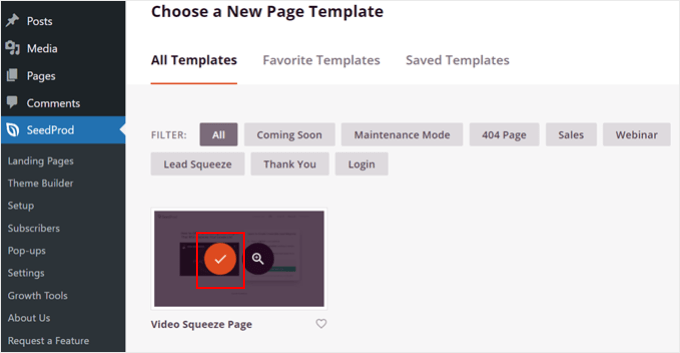
Agora, vá em frente e dê um nome e um URL à sua nova página de destino.
Nomeamos nossa página de destino como “See Our Latest Comments” (Veja nossos comentários mais recentes) e demos a ela o URL “/latest-comments” para mantê-la simples. Depois de concluir essa etapa, basta clicar no botão “Save and Start Editing the Page” (Salvar e começar a editar a página).
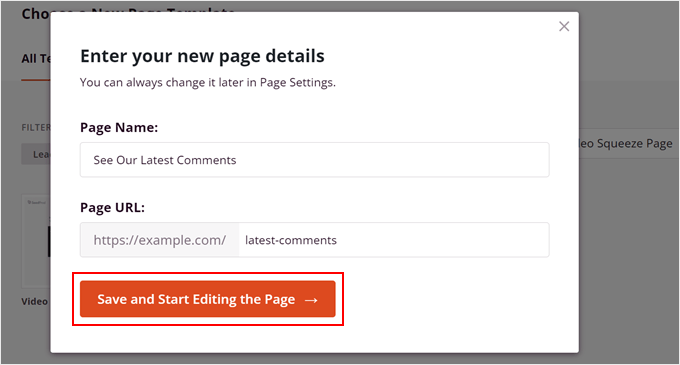
Agora você chegará à interface do construtor de páginas. Antes de adicionar os comentários mais recentes, talvez você queira personalizar a aparência geral da página.
Para isso, recomendamos assistir ao nosso tutorial em vídeo WPBeginner sobre como começar a usar o SeedProd.
Aqui, excluímos alguns dos elementos do modelo original da página de destino e ajustamos o texto para atender à finalidade deste guia.
Agora, no painel de blocos do lado esquerdo, procure o widget “Recent Comments” e arraste-o e solte-o onde for apropriado.
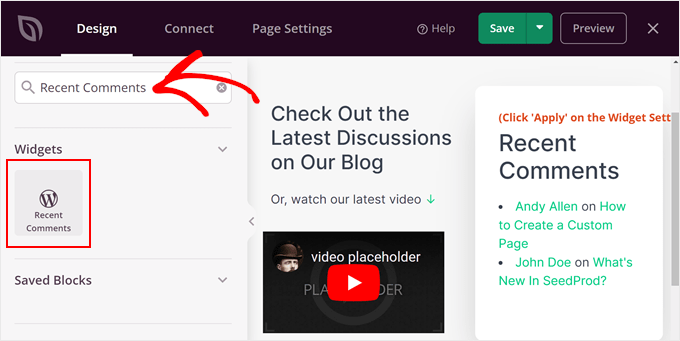
Depois de arrastar e soltar o widget no construtor de páginas, clique no próprio widget. O painel do lado esquerdo mostrará algumas configurações para modificar a aparência do widget.
Na guia “Content” (Conteúdo), você pode alterar o título do widget e quantos comentários serão exibidos. Quando estiver satisfeito, clique em “Apply” (Aplicar).
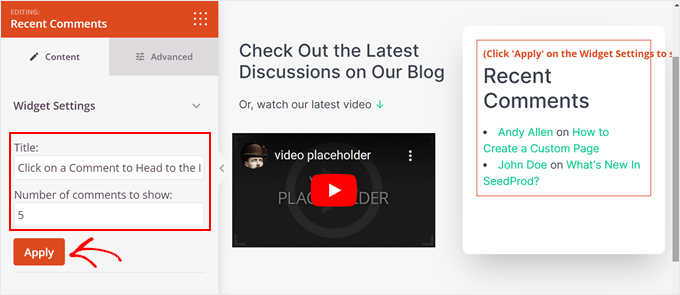
Se você mudar para a guia “Advanced” (Avançado), verá mais configurações para a tipografia, o espaçamento, os atributos CSS, a visibilidade do dispositivo e os efeitos de animação do bloco.
Na parte superior, ajustamos o tamanho da fonte do título para desktop, tablet e dispositivos móveis. Dessa forma, o texto fica com boa aparência, independentemente de onde for visualizado.
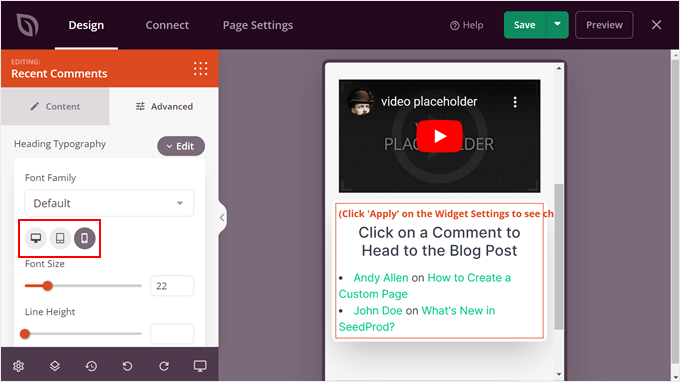
Quando estiver satisfeito com a aparência do widget, você poderá adicionar mais blocos à página. Por exemplo, você pode adicionar conteúdo dinâmico a ele, usar um plano de fundo animado, usar um divisor de forma personalizado e assim por diante.
Em seguida, quando estiver satisfeito com o design da página, basta clicar no menu suspenso abaixo do botão “Salvar” e clicar em “Publicar” para tornar a página ativa.
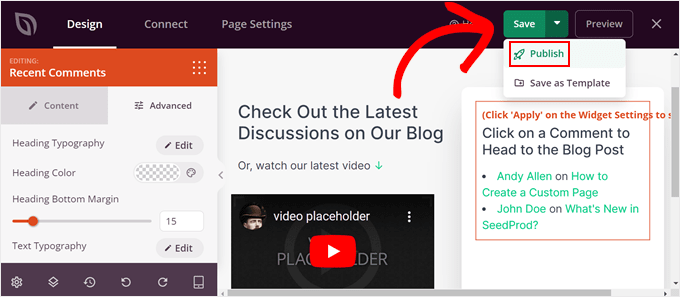
Alternativa: OThrive Architect é outra excelente opção para projetar páginas personalizadas em seu site. Para obter mais detalhes, consulte nossa análise do Thrive Architect.
Como gerenciar os comentários de seus usuários no WordPress
Mostramos como exibir os comentários mais recentes de suas publicações no WordPress em uma página separada. Agora, vamos discutir como tornar sua seção de comentários ainda melhor.
Um método é sempre moderar seus comentários. Lembre-se de que o bloco Latest Comments (Comentários mais recentes) e o widget Recent Comments (Comentários recentes) exibirão automaticamente qualquer novo comentário que for aprovado.
Digamos que você não modere esses comentários e o bloqueio mostre, sem querer, uma mensagem prejudicial enviada por um usuário. Esse comentário pode afetar negativamente sua marca e sua comunidade.
O objetivo da moderação de comentários é garantir que nenhum comentário inadequado ou com spam seja exibido. Dessa forma, sua seção de comentários sempre será um espaço seguro para que os usuários compartilhem seus pensamentos uns com os outros.
Para obter orientação passo a passo, consulte nosso guia para iniciantes sobre como moderar comentários no WordPress.
Outra coisa que você pode fazer é usar um plug-in de comentários do WordPress. Ele pode aumentar o envolvimento com os comentários e fazer com que os usuários explorem mais o seu conteúdo.
Para isso, recomendamos o uso do Thrive Comments, que é um plug-in do WordPress fácil de usar que pode melhorar sua seção de comentários. Ele vem com recursos para incentivar comentários de qualidade e gerenciar discussões, como votos positivos/negativos e curtidas/descurtidas.

Além disso, o Thrive Comments permite que você adicione uma ação pós-comentário. Depois que os usuários deixam um texto de comentário, você pode mostrar a eles uma publicação relacionada, incentivá-los a compartilhar a publicação do blog ou pedir que preencham um formulário de geração de leads.
Confira nossos guias sobre como você pode usar o Thrive Comments:
- Como permitir que os usuários curtam ou não curtam comentários no WordPress
- Como destacar ou enterrar comentários no WordPress
- Como criar um site de fórum semelhante ao Reddit com o WordPress
- Como redirecionar a atenção do usuário com o Comment Redirect
Esperamos que este artigo tenha ajudado você a aprender como criar uma página para exibir comentários recentes no WordPress. Talvez você também queira ver nosso guia sobre como exibir os principais comentaristas na barra lateral do WordPress e como exibir o número mais preciso de comentários no WordPress.
Se você gostou deste artigo, inscreva-se em nosso canal do YouTube para receber tutoriais em vídeo sobre o WordPress. Você também pode nos encontrar no Twitter e no Facebook.





Have a question or suggestion? Please leave a comment to start the discussion.